Многие пользователи Skype сталкивались с такой ситуацией, когда звонок начинается не в самое подходящее для этого время: просмотр роликов на YouTube, прослушивание музыки и т. д. В результате фоновое аудио автоматически уходит на второй план, хотя уровень громкости тот же самый.все звуки автоматически уходят на второй план. А это не всегда к месту. Сегодня мы поговорим о том, как сделать, чтобы Скайп не заглушал другие звуки.
Руководство
Скажем сразу, что в действительности дело не в программе Skype. Такой функции там попросту нет. Она изначально заложена в операционную систему и по умолчанию включена. Давайте разберемся, как ее отключить.
Инструкция для Windows 7
Если у вас на компьютере или ноутбуке установлена старая добрая «Семерка», то порядок действий такой:
- Кликаем ЛКМ по кнопке «Пуск» в левом нижнем углу рабочего стола.
- Из этого меню переходим в «Панель управления».

- Открываем раздел «Звук», предварительно изменив режим просмотра на «Крупные значки».
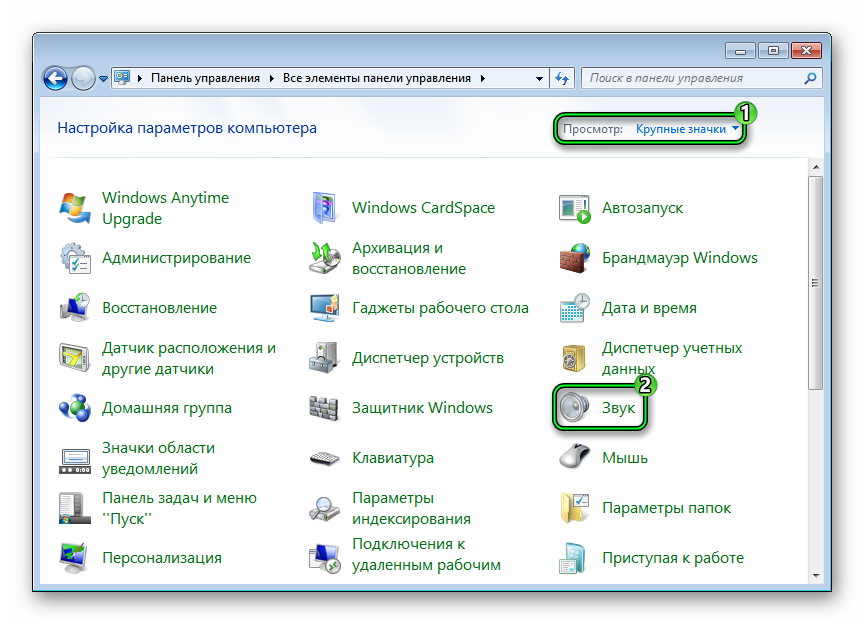
- В новом окне кликаем на вкладку «Связь».
В этом разделе вы можете изменить уровень заглушения. Если нужно совсем его убрать, то выберите «действие не требуется», а затем нажмите «Применить» и «ОК».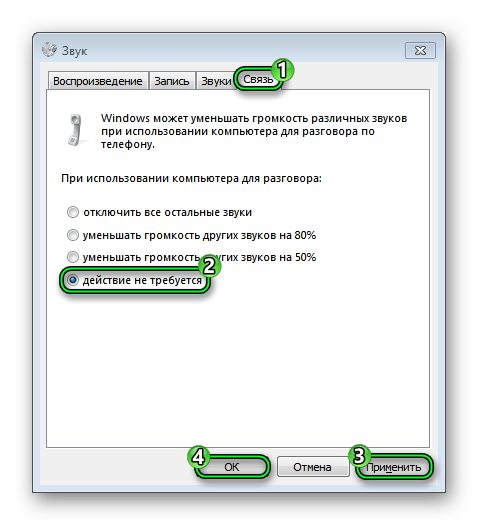
Инструкция для Windows 8, 8.1 и 10
В последних версиях Виндовс разработчики поменяли местами некоторые элементы, так что предложенный выше способ не подойдет. Предлагаем вашему вниманию новое руководство, которое подходит для «Восьмерки» и «Десятки».
Порядок действий:
- Откройте меню «Пуск» любым удобным способом.
- Щелкните на значок в виде шестеренки и подписью «Параметры».
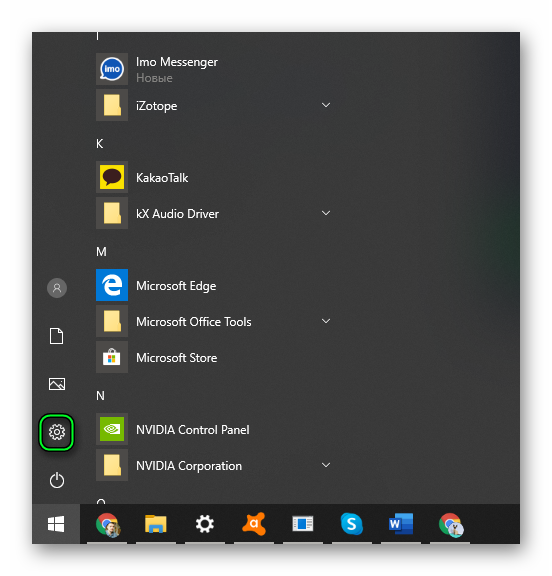
Win +I на клавиатуре. - Перейдите в раздел «Система».
- Откройте вкладку «Звук» в левом боковом меню.
- Пролистайте правую часть окна вниз и нажмите на «Панель управления…».
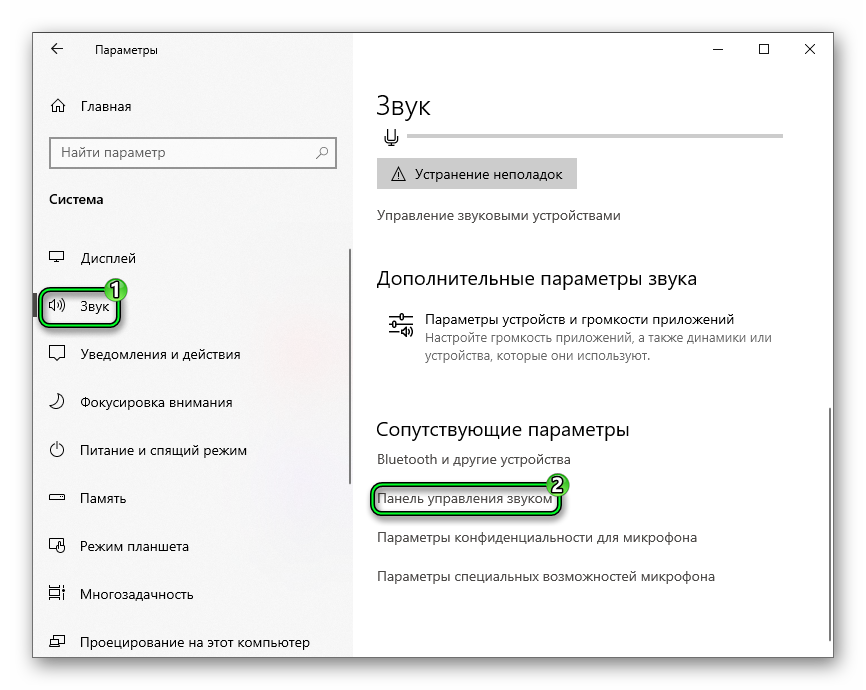
- А теперь по аналогии с предыдущей инструкцией перейдите на вкладку «Связь».
- Опять же, выберите режим «действие не требуется».
- Чтобы подтвердить изменения, поочередно кликните по кнопкам «Применить» и «ОК».
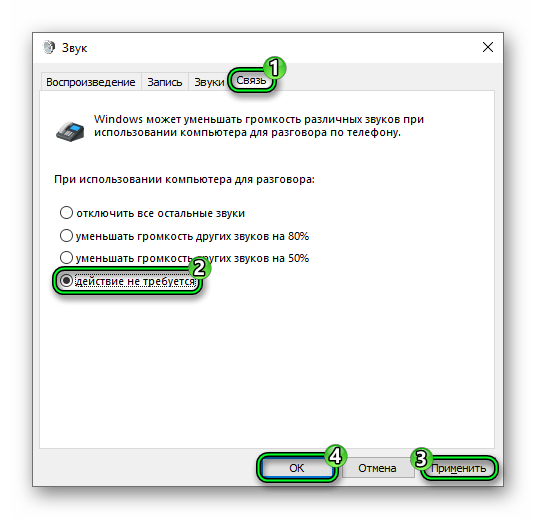
Итоги
По умолчанию в Windows включена функция для автоматического глушения посторонних звуков, пока идет разговор. По идее она будет удобна для пользователя, ведь ничто не отвлекает от хода беседы. Но на деле от нее далеко не всегда есть прок. Так что функцию довольно легко отключить, воспользовавшись одной из предложенных выше инструкций.








